在之前的文章中,给各位分享过好几波PPT版式灵感,受到了广大人民群众的喜爱:
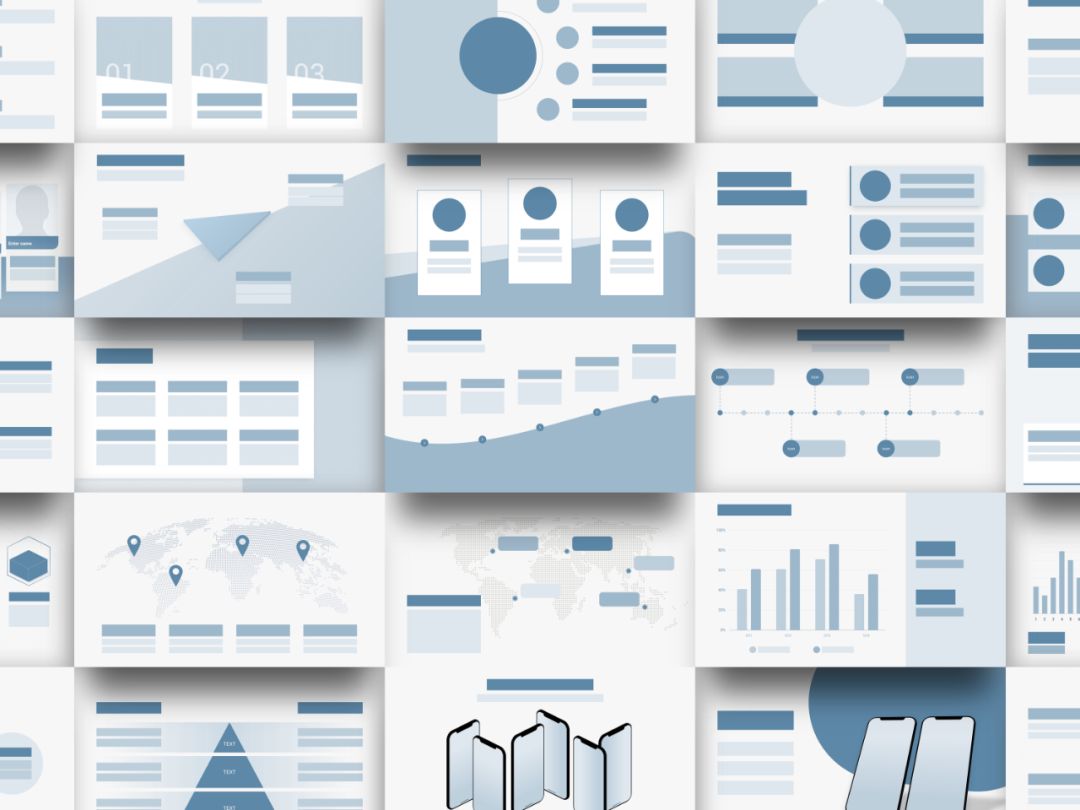
因为对于PPT制作来讲,可能最让人头痛的,就是面对着一堆内容,但不知道怎么排版。
所以,秉承着『下乡送版式』的优良传统,这不,新一波儿的PPT版式灵感,已经来了。
与之前的版式分享不一样的是,这一次,我们做了一些专题版式,共计50页:
比如像人物页的排版,如果是单人的,你可以借鉴这样的版式: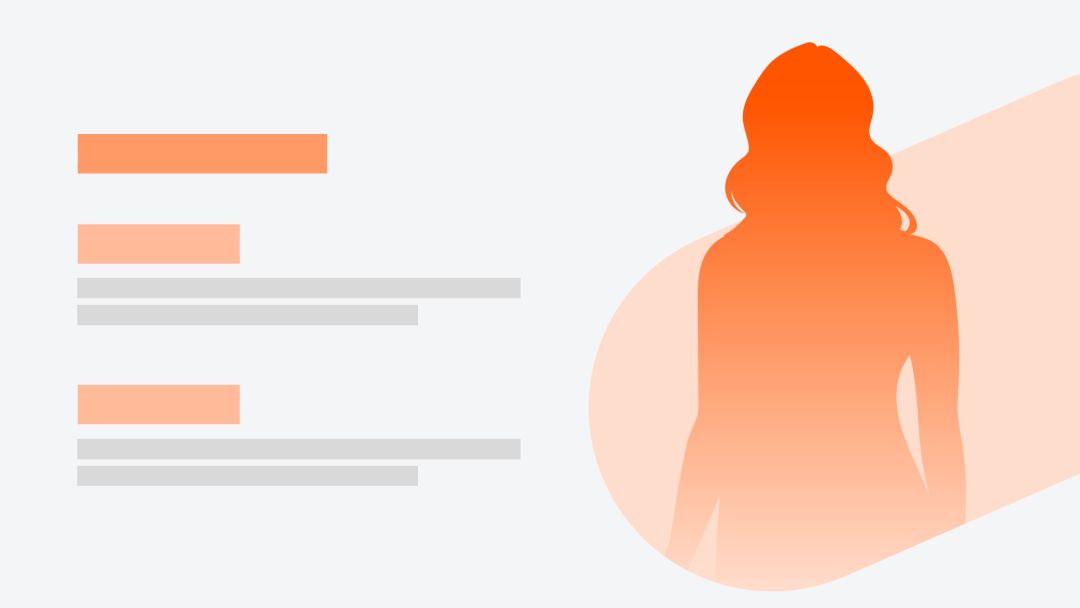
如果需要进行团队介绍,那么,就可以选择这样的版式: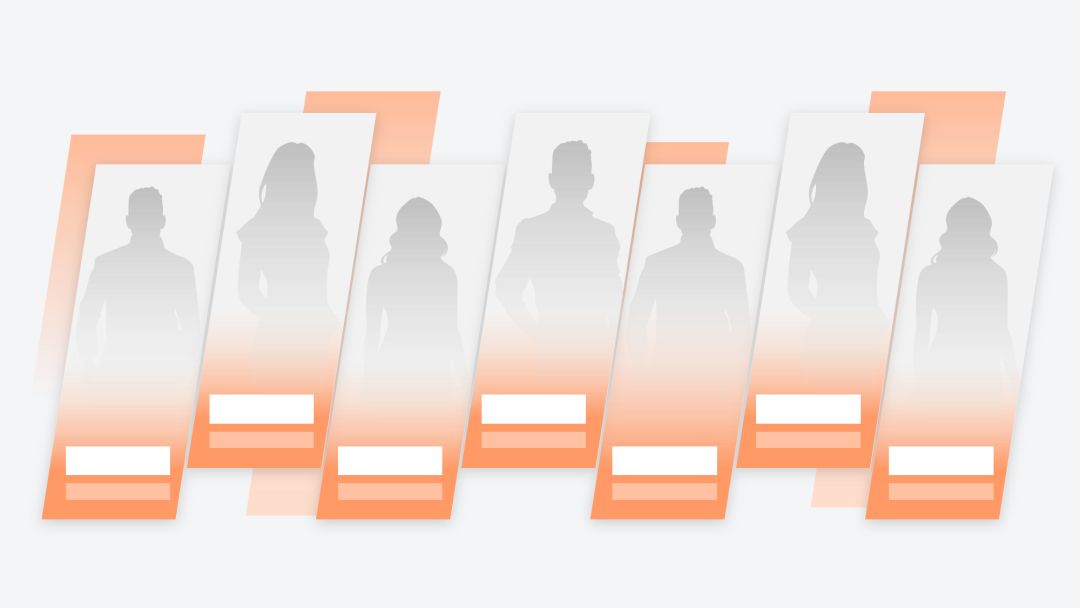
当然,除此之外,还有像荣誉页和 Logo 页排版,你可以看到荣誉证书的版式: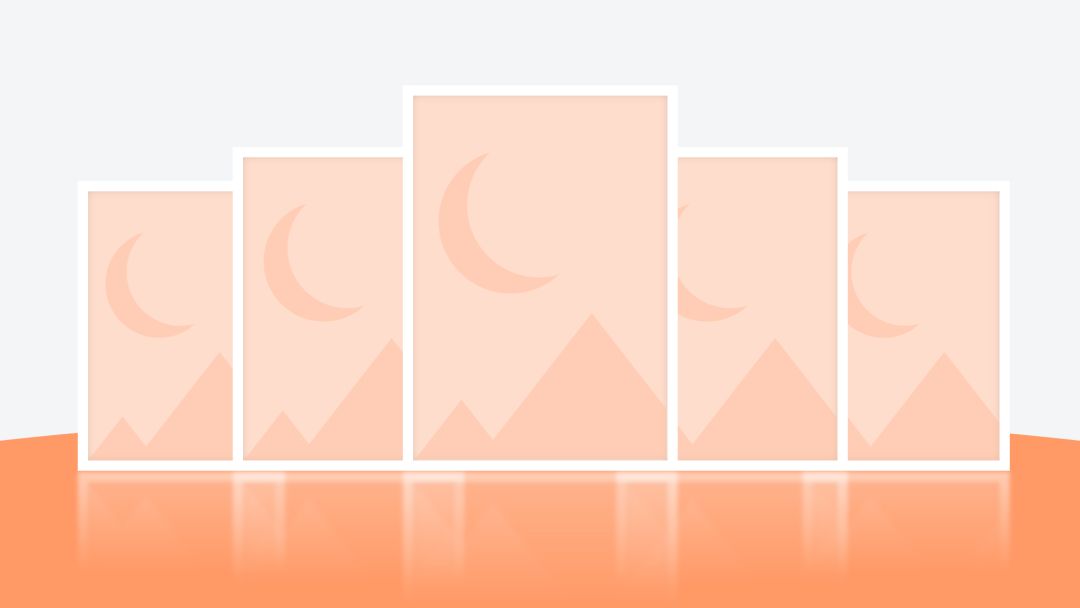
也可以看到一堆企业 logo 设计的版式: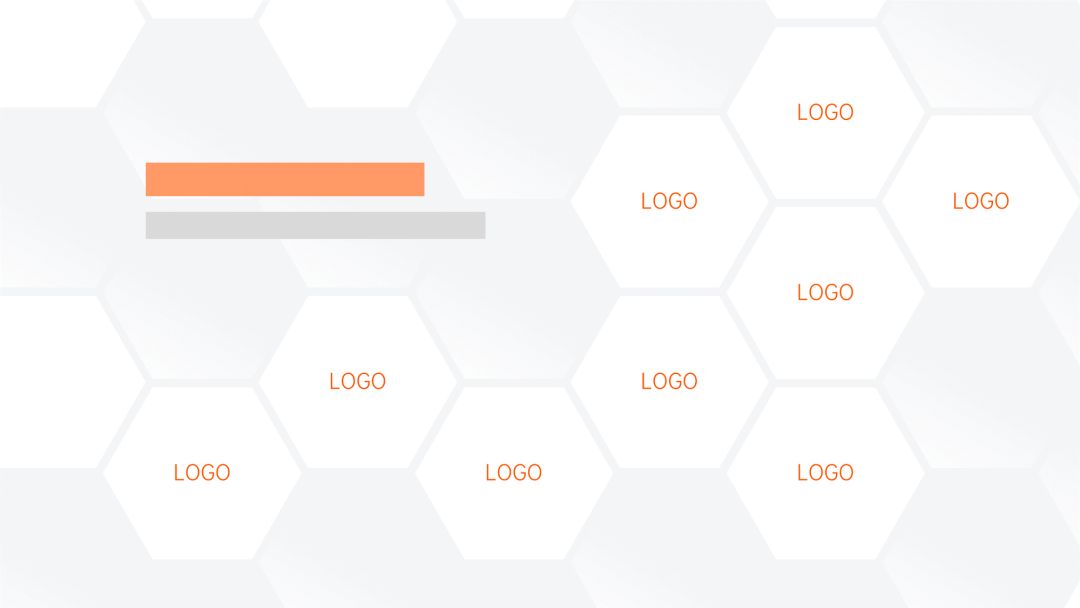
这就是这一次,为大家分享的 PPT 灵感版式福利。
可能有些群众会问,邵师傅,有了这些版式,到底该咋用呢?
注意,这里分享的是版式布局的样式,在制作PPT的时候,你可能需要基于整体的设计风格,进行适当调整。
啥意思呢?举几个例子。 比如像这个页面,算是典型的多人展示的PPT页面: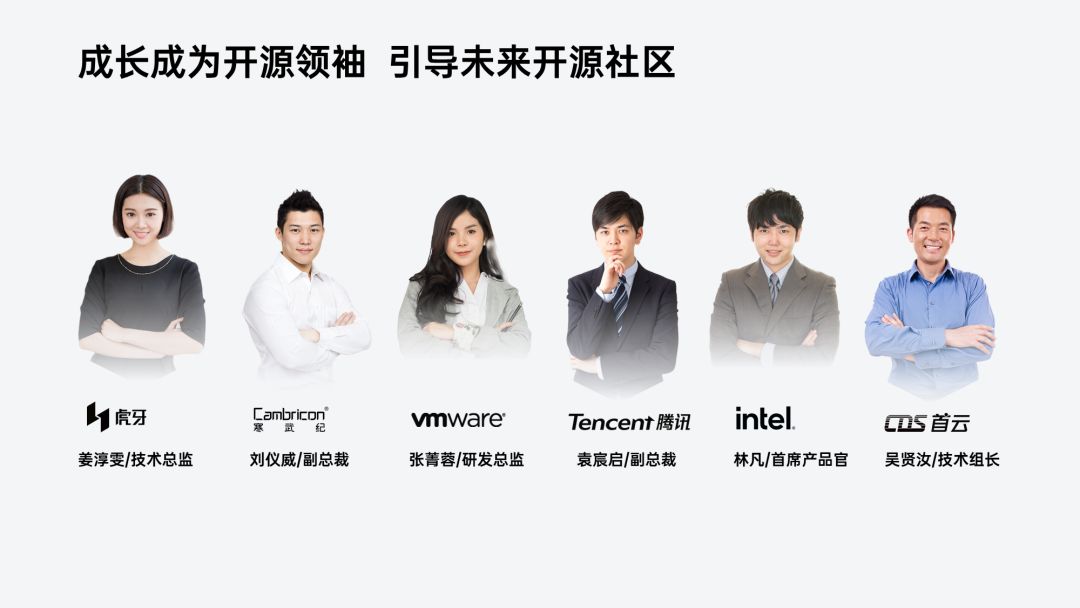
那我们就可以从这些板式中,挑选其中一个。比如就拿这个来用吧: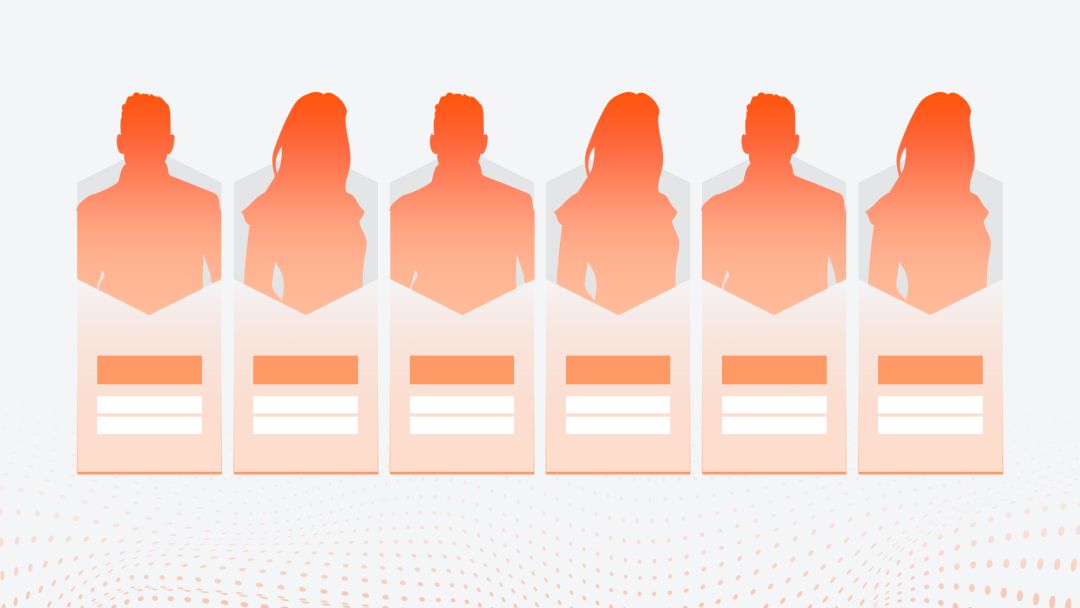
按这个版式,你至少能做出这样的 PPT 排版: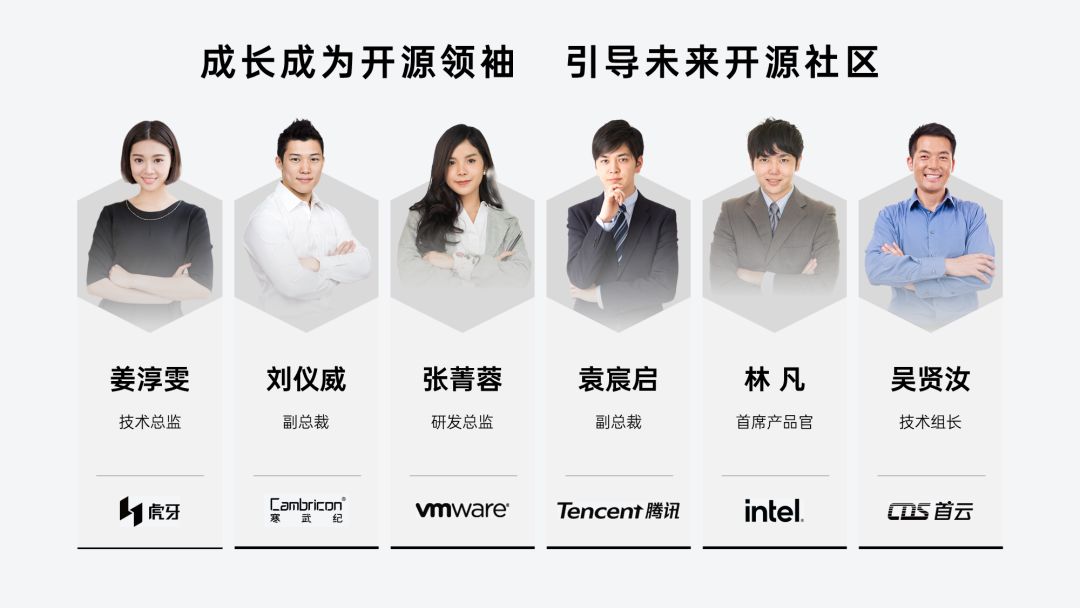
如果整份 PPT 的风格是深色调,那么,我们也可以把这个页面改为深色调即可:
同样的,再比如说像荣誉证书的排版,页面上就这么几张图,该怎么排版呢?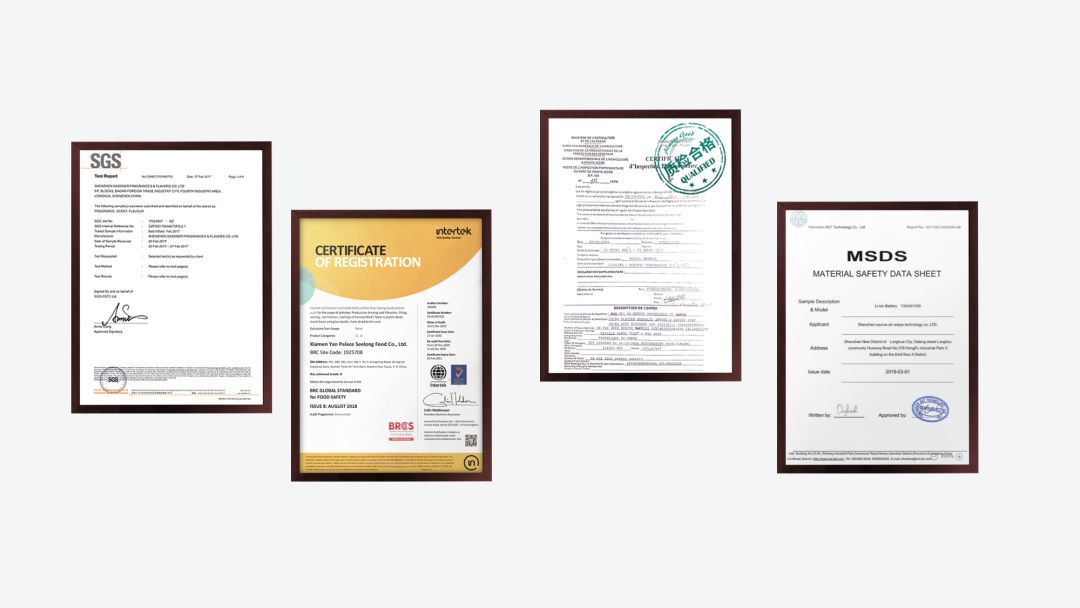
也许,我们可以套用这个版式,营造出一定的空间感:
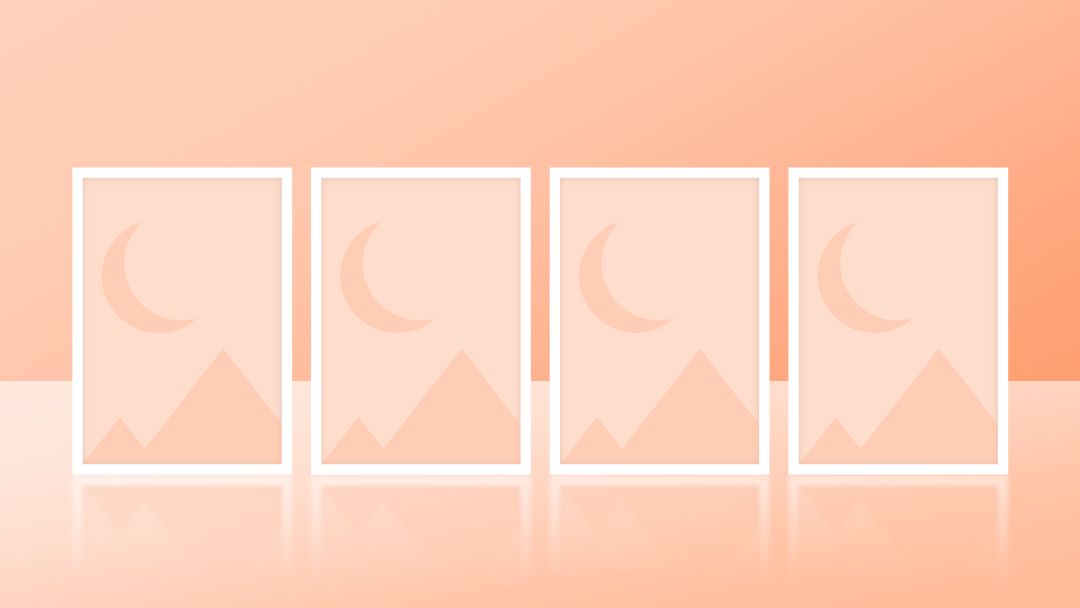
在这里呢,我们把背景换成有质感的深灰色: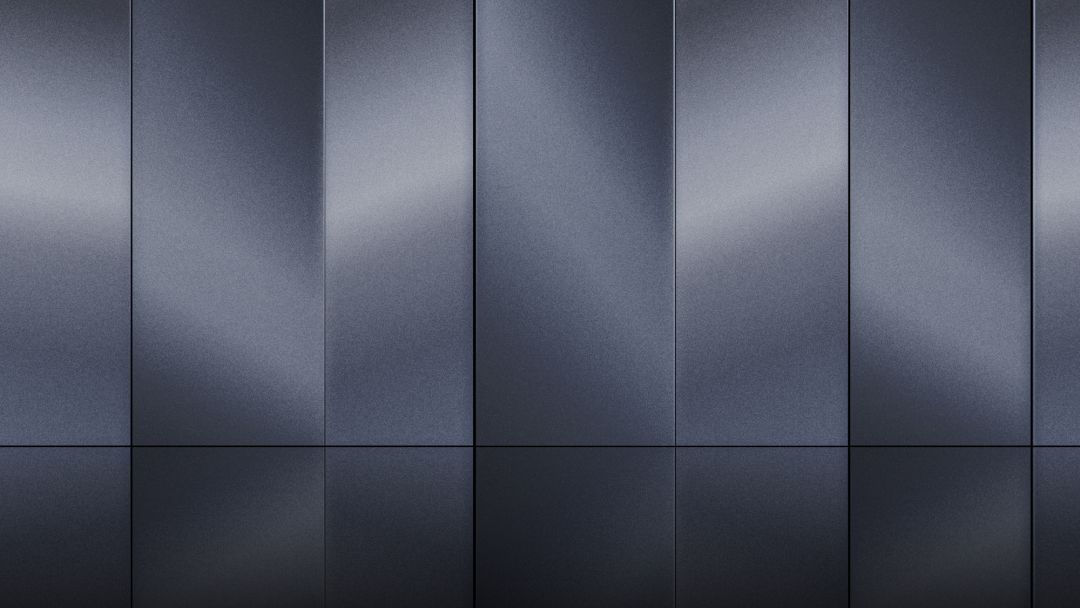
最后,把证书放到页面上,并添加倒影即可: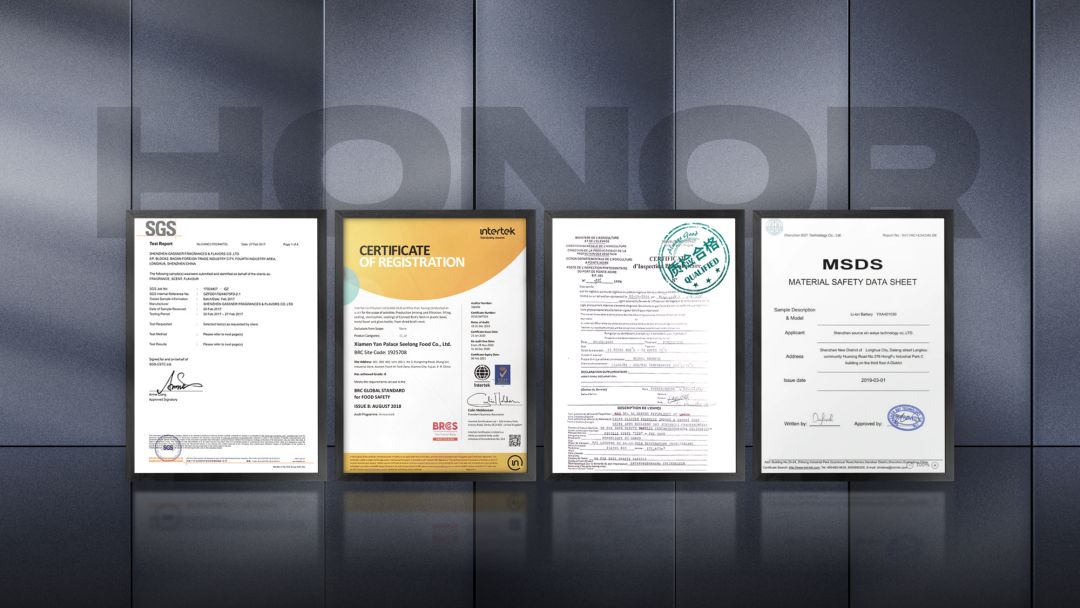
再来一个类似的页面,比如说像这个,算是很多大学的一些述职汇报: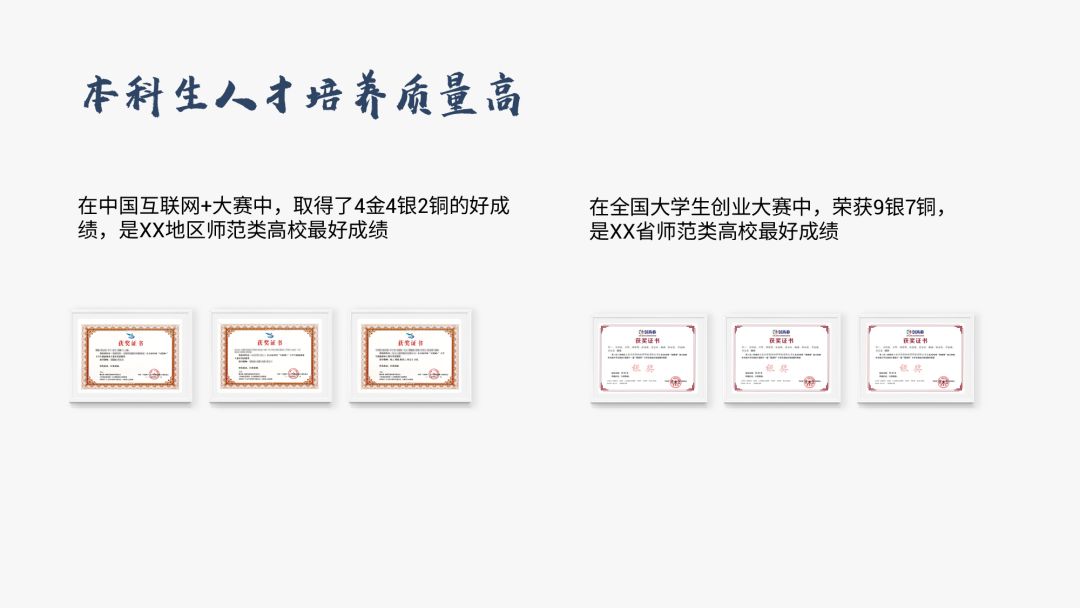
在这里呢,因为内容分成两部分,所以,我们就可以选择这个版式: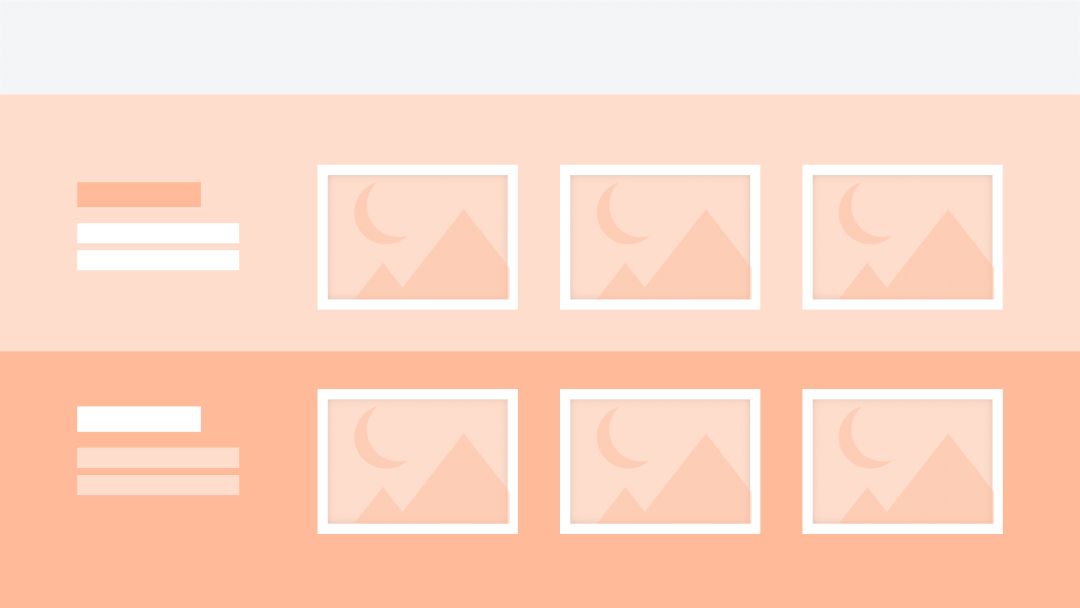
对内容简单排版,并且把证书放到对应的色块上即可:
再来一个 Logo 排版的案例,比如像这个页面:
对于这种的话,我们就可以借鉴这样的版式,因为在数量上,方便调整: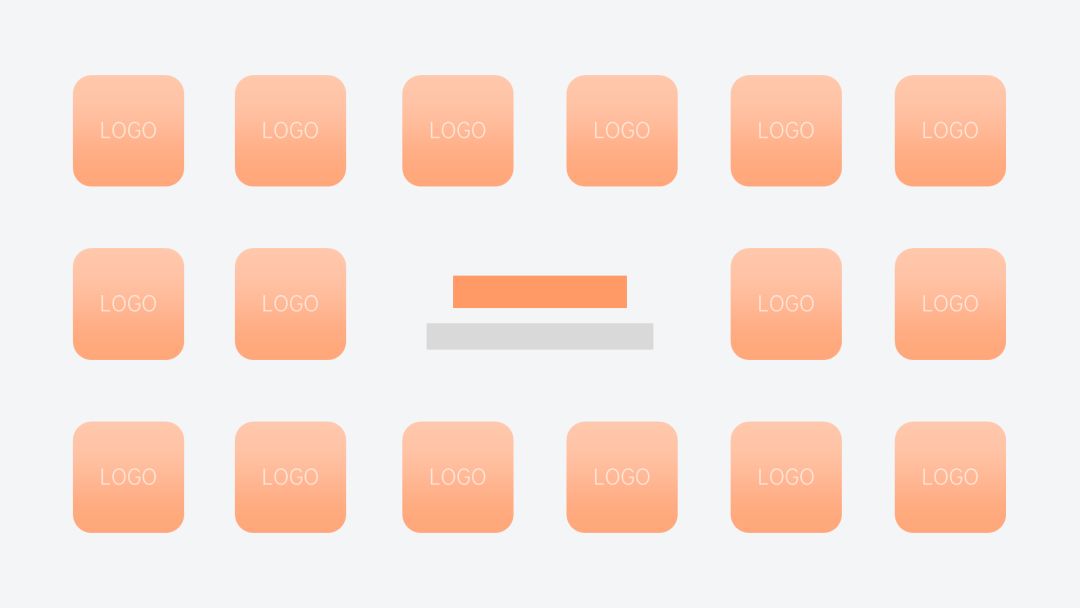
把 Logo 放到对应的色块上,页面看上去就整齐了很多:
当然,我们还可以给它换一个风格,把色块儿的样式变成新拟态的感觉,看起来可能会更好:
如果你不喜欢上一个版式,你还可以换一个更有创意的,比如说环形的 Logo 墙: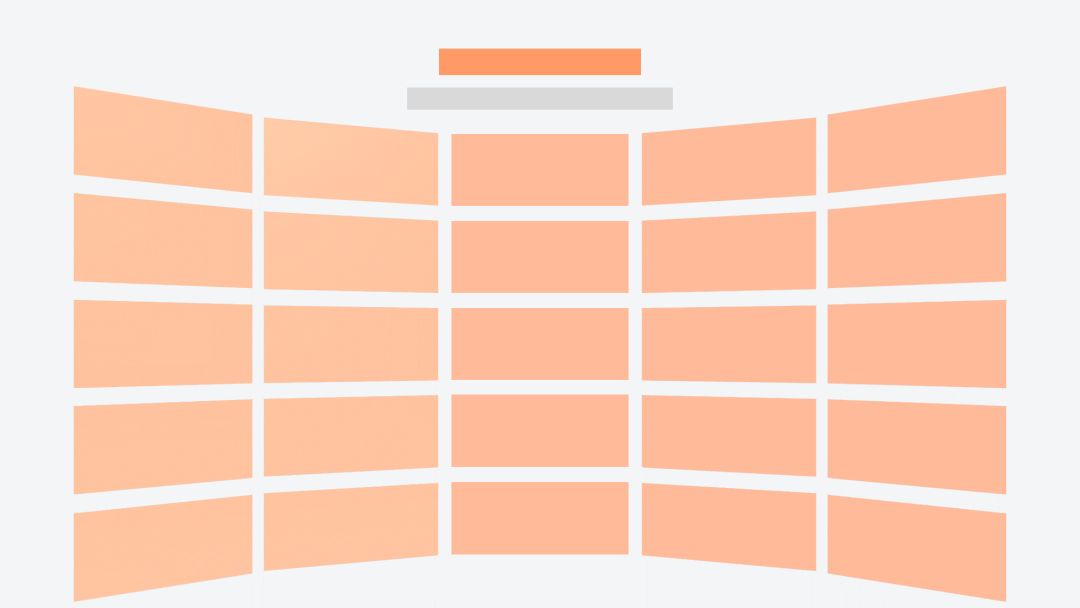
你呢,只需要把对应的 logo 贴到色块上即可: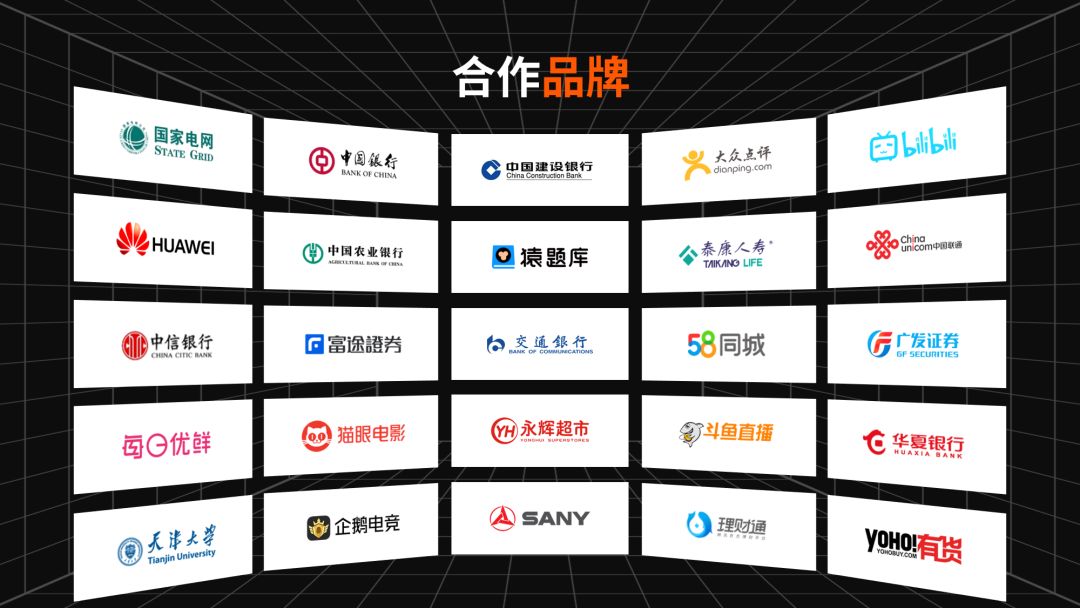
这样一来,轻轻松松就可以完成一页PPT的排版。







